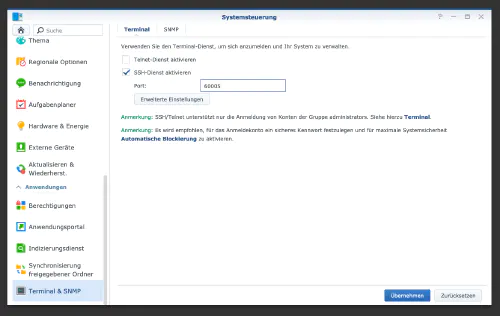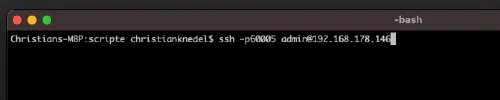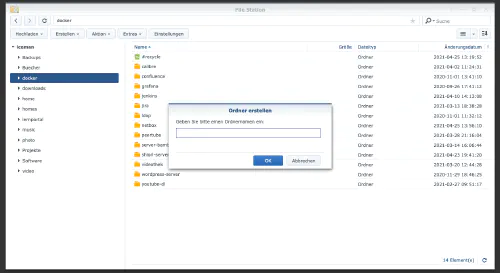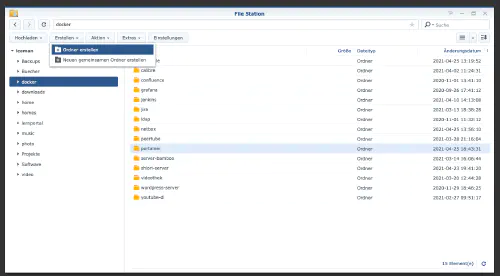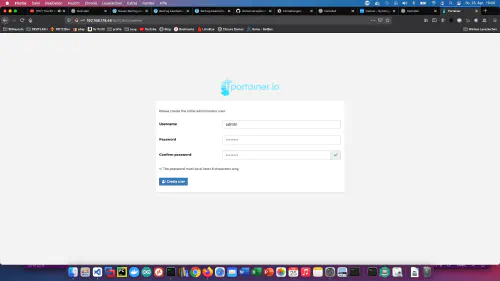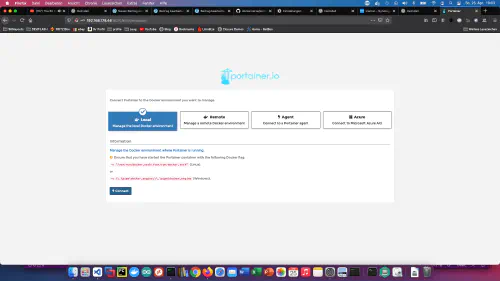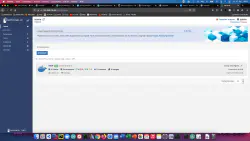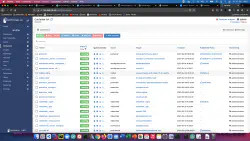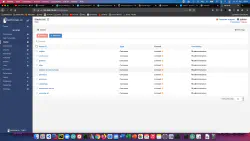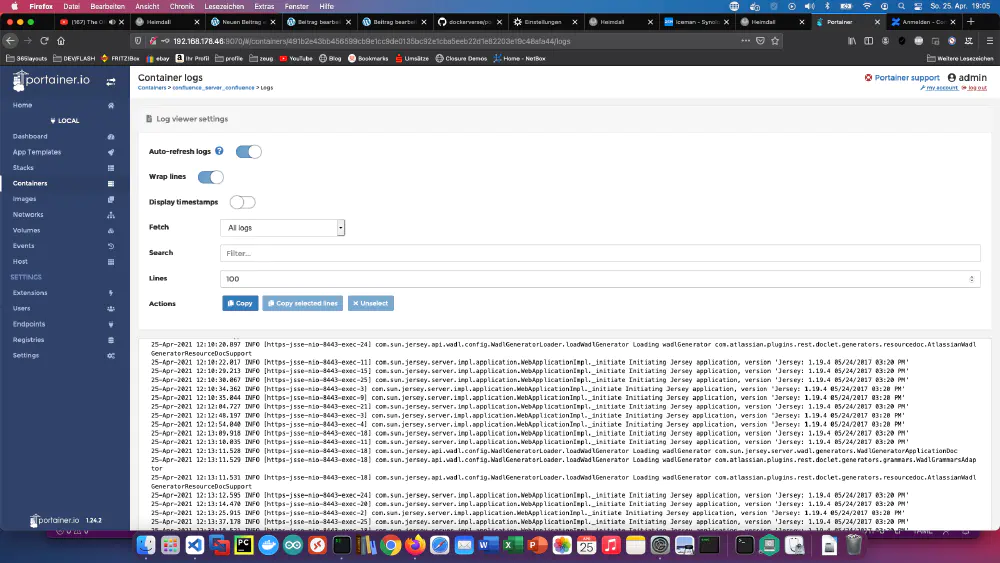Стъпка 1: Подготовка на Synology
Първо, SSH входът трябва да бъде активиран на DiskStation. За да направите това, отидете в “Контролен панел” > “Терминал
След това можете да влезете в системата чрез “SSH”, посочения порт и паролата на администратора (потребителите на Windows използват Putty или WinSCP).
Влизам в системата чрез терминал, winSCP или Putty и оставям тази конзола отворена за по-късно.
Стъпка 2: Създаване на папка с контейнери
Създавам нова директория, наречена “portainer”, в директорията на Docker.
След това отивам в директорията portainer с конзолата и създавам там папка и нов файл, наречен “portainer.yml”.
$ cd /volume1/docker/portainer
$ mkdir portainer_data
$ vim portainer.yml
version: '3'
services:
portainer:
image: portainer/portainer:latest
container_name: portainer
restart: always
ports:
- 90070:9000
- 9090:8000
volumes:
- /var/run/docker.sock:/var/run/docker.sock
- ./portainer_data:/data
Още полезни образи на Docker за домашна употреба можете да намерите в Dockerverse.
Стъпка 3: Стартиране на завесата
В тази стъпка мога да използвам добре и конзолата. Стартирам сървъра portainer чрез Docker Compose.
$ sudo docker-compose -f portainer.yml up -d
Както можете да видите, всичко работи чудесно!